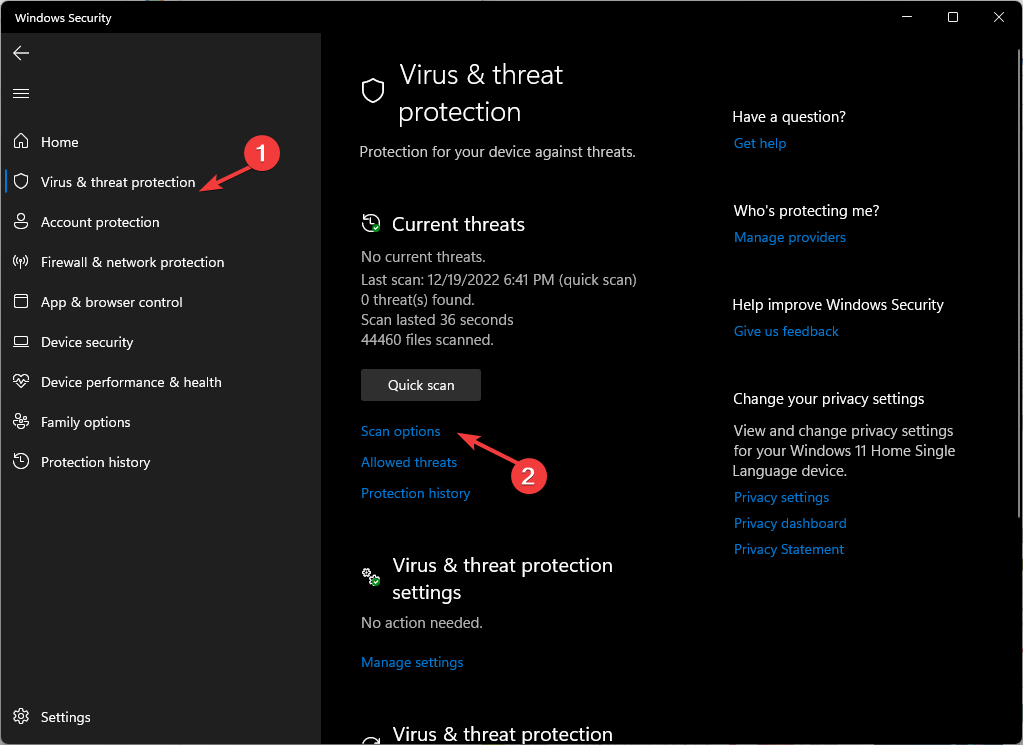- Инструменты для охлаждения ноутбука повышают производительность ноутбука за счет уменьшения тепла, выделяемого оборудованием.
- Мы предоставляем вам популярное программное обеспечение для охлаждения, которое контролирует температуру вашей системы.
- Еще один отличный инструмент для охлаждения вашего ноутбука за счет значительного снижения энергопотребления.
- Вы также можете выбрать решение для охлаждения, которое позволит вам легко контролировать использование ЦП.

Это программное обеспечение исправит распространенные компьютерные ошибки, защитит вас от потери файлов, вредоносных программ, сбоев оборудования и оптимизирует ваш компьютер для достижения максимальной производительности. Исправьте проблемы с ПК и удалите вирусы прямо сейчас, выполнив 3 простых шага:
- Скачать Restoro PC Repair Tool который поставляется с запатентованными технологиями (патент доступен здесь).
- Нажмите Начать сканирование чтобы найти проблемы с Windows, которые могут вызывать проблемы с ПК.
- Нажмите Починить все для устранения проблем, влияющих на безопасность и производительность вашего компьютера
- Restoro был загружен 0 читатели в этом месяце.
Хотя многие ноутбуки остаются прохладными на ощупь, другие могут почувствовать себя двигателем гоночного автомобиля после долгой езды по пустыне.
Плохо охлаждаемый ноутбук не только неудобен в использовании, но и представляет опасность для здоровья пользователя.
Ноутбук, который становится слишком горячим внутри, может пострадать от повреждения компонентов, а также привести к снижению производительности, поскольку процессор снижает тактовую частоту, чтобы избежать теплового давления.
Хотя неэффективный отвод тепла является ошибкой производителя, пользователи также могут сыграть свою роль, чтобы их ноутбук оставался холодным.
Вы можете настроить параметры питания своего компьютера на «максимальное охлаждение» или установить стороннее охлаждение. программное обеспечение.
В этой статье мы обсудим лучшее программное обеспечение для охлаждения ноутбука для вашего ПК, а также научим вас, как настроить Windows 10 настройки для максимальной эффективности охлаждения.
Какое программное обеспечение для охлаждения ноутбука лучше всего подходит для Windows 10?

SpeedFan это самая популярная программа для охлаждения ноутбука, которая делает больше, чем просто охлаждает ваш ноутбук.
Это помогает вам оставаться в курсе важных статистических данных вашей системы, включая скорость, вентилятор, температуру и другие, чтобы гарантировать, что все работает без сбоев.
Последняя версия SpeedFan поставляется с простым в использовании графическим пользовательским интерфейсом и может выполнять большую часть ваших задач. аппаратный мониторинг Работа.
Этот инструмент является обязательным для всех, кто хочет легко контролировать температуру своей системы. SpeedFan использует цифровые датчики для контроля температуры вашей системы.
Он читает температуру вашего системная плата и жесткий диск, изменяет скорость вращения вентилятора вашего ПК, проверяет состояние вашего жесткого диска с помощью атрибутов S.M.A.R.T или SCSI, а также считывает напряжение и скорость вращения вентилятора.
SpeedFan настраивается, и вы можете применять индивидуальные настройки для автоматической обработки каждой ситуации.
Если вы пытаетесь выяснить, почему ваша система зависает после интенсивного использования или при большой нагрузке, SpeedFan может помочь вам установить причину.
SpeedFan автоматически ищет на вашем компьютере информативные микросхемы аппаратного монитора.
Когда системный BIOS не удается активировать некоторые функции, которые могут повысить производительность, SpeedFan пытается включить их, если это наиболее безопасно.
Это отличное программное обеспечение поддерживает широкий спектр датчиков температуры и микросхем для мониторинга оборудования и может помочь вам найти причины сбоя жесткого диска или непредсказуемой перезагрузки.
SpeedFan - очень мощный инструмент, который может помочь вам уменьшить шум во время работы или просмотра фильмов, а также сообщит вам, есть ли у вас проблемы, связанные с температурой.
⇒Получить SpeedFan

Чем больше энергии потребляет ваш компьютер, тем больше тепла он выделяет. В KAR Energy Software для охлаждения ноутбука использует этот принцип для улучшения вашего Производительность ПК.
В то же время он охлаждает ваш ноутбук за счет значительного снижения энергопотребления до 48% четырьмя способами: электронным охлаждением процессора.
Он переводит компьютер в режим ожидания, даже если программа препятствует этому, снижает потребление оперативной памяти и управляет мощностью процессора.
Программное обеспечение KAR Energy изменяет скорость вашего процессора, чтобы сохранить энергию и уменьшить перегрев. Например, для написания документа не требуется 3 ГГц.
Запустите сканирование системы, чтобы обнаружить потенциальные ошибки

Скачать Restoro
Инструмент для ремонта ПК

Нажмите Начать сканирование чтобы найти проблемы с Windows.

Нажмите Починить все для устранения проблем с запатентованными технологиями.
Запустите сканирование ПК с помощью Restoro Repair Tool, чтобы найти ошибки, вызывающие проблемы с безопасностью и замедление. После завершения сканирования в процессе восстановления поврежденные файлы заменяются новыми файлами и компонентами Windows.
В таком случае приложение автоматически настроит тактовую мощность вашего ПК с необходимой скоростью.
Этот отличный инструмент также охлаждает центральный процессор электронным способом, что полностью отличается от управления питанием, которое также охлаждает процессоры.
Охлаждает все нежелательные электронные компоненты. Программа также решает проблемы с неактивным компьютером, также называемые бессонницей. Это достигается путем анализа каждой активности ноутбука и принудительного перехода в режим ожидания.
⇒Получите программное обеспечение KAR Energy

Я крут - отличное программное решение для охлаждения ноутбука, которое значительно снижает тепло, выделяемое процессором, и в то же время снижает шум вентилятора.
Он имеет интуитивно понятный графический пользовательский интерфейс с полезными кнопками, которые позволяют изменять режим работы i-Cool.
Вы также найдете ряд индикаторов, которые постоянно уведомляют вас об использовании процессора и уровне шума вентилятора. Вы можете изменять производительность процессора в двух режимах: автоматическом и ручном.
Ручной режим имеет широкие возможности настройки и позволяет выбирать между 5 различными уровнями использования ЦП: бесшумный, низкий, средний, высокий и полная загрузка.
Например, Тихий режим можно использовать в тех ситуациях, когда вам не нужно сильно нагружать процессор, например, печатать, читать документ и т. д.
Вы можете изменить режим на Средний, когда выполняете действия, требующие умеренной производительности ЦП.
Когда вы переключаетесь в автоматический режим, i-Cool автоматически отслеживает загрузку ЦП без необходимости вмешательства пользователя и соответствующим образом регулирует использование ЦП и уровень шума вентилятора.
i-Cool - это очень эффективное программное обеспечение для охлаждения, которое позволяет вам без особых хлопот контролировать использование процессора.
Единственным недостатком этого программного обеспечения является то, что оно поддерживает только материнские платы с набором микросхем GIGABYTE Intel 945.
⇒Получите i-Cool
Как отрегулировать настройки вашей системы для максимального охлаждения
- Открой Варианты питания щелкнув значок в Панель управления.
- Выбирать Изменить настройки тарифного плана который находится рядом с планом питания, который вы используете.

- Нажми на Изменить расширенные настройки мощности и включите активное охлаждение.

- Убедитесь, что высший уровень охлаждения включен в настройках электропитания Windows вашего ноутбука.
Параметр меню для включения активного охлаждения варьируется от системы к системе, но на большинстве ноутбуков он будет читать Активное охлаждение или же Максимальная производительность.
Если ваш ноутбук слишком сильно нагревается, и вы не хотите устанавливать сторонние программы, первое, что вы должны сделать, это убедиться, что вентиляционные отверстия не закрыты грязью или засорением.
Если чистка вентиляционных отверстий по-прежнему держит вас в напряжении, возможно, вы захотите настроить параметры мощности, чтобы максимизировать эффективность охлаждения.
Всегда выбирайте самый высокий вариант охлаждения. Это позволит вентилятору работать быстрее и дольше, что необходимо для улучшения охлаждения.
Улучшение системы охлаждения вашего ноутбука имеет первостепенное значение для скорости и эффективности работы.
Некоторые ноутбуки очень печально известны своим теплоотводом и могут доставить вам ужасные впечатления, особенно при длительном использовании.
Чтобы повысить производительность, мы рекомендуем вам установить одно из описанных выше программ для охлаждения ноутбука, а также настроить параметры питания вашей системы для дальнейшего повышения эффективности охлаждения.
Кроме того, если вас интересуют другие инструменты для охлаждения ноутбука, ознакомьтесь с нашими полезное руководство по лучшим охлаждающим подставкам для ноутбука, чтобы ваше устройство оставалось прохладным.
Если у вас есть другие вопросы или предложения, не стесняйтесь оставлять их в разделе комментариев ниже, и мы обязательно их рассмотрим.
 По-прежнему возникают проблемы?Исправьте их с помощью этого инструмента:
По-прежнему возникают проблемы?Исправьте их с помощью этого инструмента:
- Загрузите этот инструмент для ремонта ПК получил рейтинг "Отлично" на TrustPilot.com (загрузка начинается на этой странице).
- Нажмите Начать сканирование чтобы найти проблемы с Windows, которые могут вызывать проблемы с ПК.
- Нажмите Починить все исправить проблемы с запатентованными технологиями (Эксклюзивная скидка для наших читателей).
Restoro был загружен 0 читатели в этом месяце.
Часто задаваемые вопросы
Если твой ноутбук перегревается во время игрывоспользуйтесь нашими быстрыми советами, чтобы легко решить эту проблему. Например, вы можете изменить схему электропитания, ограничить FPS или разогнать GPU.
Используйте эти инструменты для контроля температуры вашего процессора и измените скорость вращения вентилятора, если ваш ноутбук перегревается. Вы также можете следить за скоростью процессора, внутренним напряжением, ядрами процессора и температурой графического процессора.
Взгляните на нашу любимую охлаждающие подставки для ноутбуков с Windows 10. Если вас легко беспокоит шум, купите подушку с низким уровнем шума вентилятора.